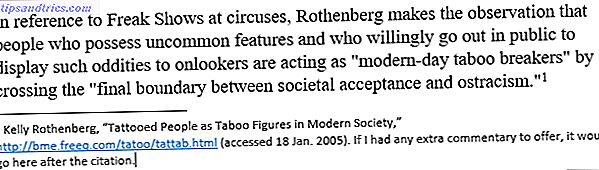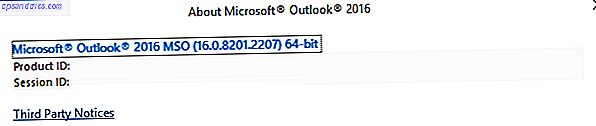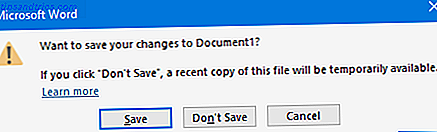Der Raspberry Pi ist ein bemerkenswerter kleiner Computer, aber es kann zeitaufwändig sein, ihn einzurichten und mit Ihrem Monitor zu verbinden. Glücklicherweise gibt es drei zeitsparende Methoden, mit denen Sie das Raspberry Pi aufstellen und entweder eingeschaltet lassen oder hochfahren können und nicht mit HDMI- oder Ethernet-Kabeln herumhantieren müssen.
Die drei Stufen des Raspberry Pi Access
Als ich meinen Raspberry Pi zum ersten Mal erhielt, begann ich mit dem Teilen des HDMI-Kabels aus meiner Kabelbox, um die Befehlszeile, den Desktop oder ein anderes Projekt, das ich gerade auf dem HDTV lief, zu sehen.
Seitdem habe ich ein neues Desktop-Display mit einem HDMI-Kabel gekauft, sodass ich den Raspberry Pi bei Bedarf in der Nähe halten kann. Wenn ich jedoch den Computer lieber in unserem Wohnzimmer anschließen möchte, ist es genauso leicht zugänglich, als wäre es auf meinem Schreibtisch.
Im Folgenden erkläre ich, wie Sie einen HDMI-Splitter verwenden, um das Display Ihres Raspberry Pi auf denselben Monitor zu übertragen, den Sie für Ihren Desktop-Computer verwenden. Außerdem erfahren Sie, wie Sie mithilfe von SSH eine Verbindung mit dem Pi herstellen, um Remote-Zugriff über die Befehlszeile in Ihrem Heimnetzwerk (oder darüber hinaus) zu ermöglichen, und VNC, um den Desktop-Zugriff zu ermöglichen.
Die Hardware-Option: Ein HDMI-Splitter

Wie oben erklärt, habe ich einen HDMI-Splitter ausprobiert, und das ist eine großartige Option, wenn Sie Ihren Raspberry Pi lieber in der Nähe haben und die SD-Karte zum ersten Mal geflasht haben oder nicht zur Einrichtung von SSH oder VNC gekommen sind .
Der Splitter, den ich für weniger als 10 Dollar gekauft habe, hat einen einzigen Knopf, um einen von drei Kanälen auszuwählen, an die ich die HDMI-Kabel meines Hauptcomputers und meines Raspberry Pi angeschlossen habe.
Der Wechsel zwischen den beiden Geräten ist sehr einfach - ein paar Tastendrücke und ein neuer Desktop werden angezeigt - und vor allem ist es viel schneller als der Versuch, eine HDMI Kabeljalousie anzuschließen, was oft ein Problem sein kann.
Verwenden von SSH, um mit Ihrem Raspberry Pi zu kommunizieren

Wenn Sie Ihren Raspberry Pi lieber in einem anderen Teil des Hauses aufbewahren oder einfach das HDMI-Kabel nicht anschließen möchten, können Sie über ein kostenloses Dienstprogramm wie PuTTY eine SSH-Verbindung zum Gerät herstellen.
Wir haben Ihnen zuvor ausführliche Informationen zur Einrichtung des SSH-Zugriffs auf Ihr Raspberry Pi gegeben. Einrichtung Ihres Raspberry Pi zur kopflosen Verwendung mit SSH Einrichtung Ihres Raspberry Pi zur kopflosen Verwendung mit SSH Der Raspberry Pi kann SSH-Befehle annehmen, wenn er mit einem lokalen verbunden ist Netzwerk (entweder über Ethernet oder Wi-Fi), so dass Sie es leicht einrichten können. Die Vorteile von SSH gehen darüber hinaus, das tägliche Screening zu stören ... Read More bei der Verwendung der Raspbian-Distribution, und der allgemeine Ansatz ist der gleiche, unabhängig davon, welches Betriebssystem Sie auf Ihrem Pi laufen (mehrere sind verfügbar 10 Betriebssysteme, mit denen Sie laufen können Raspberry Pi 10 Betriebssysteme, die Sie mit Raspberry Pi laufen können Die Hardware des Raspberry Pi allein ist nur eine Seite der Geschichte: Heute erkunde ich 10 verschiedene Betriebssysteme, die Sie installieren können. Solange Sie den SSH-Zugriff auf dem Gerät aktiviert haben, sollten Sie in der Lage sein, über ein Terminal auf Ihrem Windows-, Mac- oder Linux-PC eine Verbindung herzustellen.
Die Vorteile liegen auf der Hand. Herumalbern mit HDMI-Kabeln (die ich persönlich als schwierig empfinde, besonders wenn ich sie "blind" an die Rückseite eines Monitors anschließe), gehört damit der Vergangenheit an. Solange Sie eine drahtlose oder kabelgebundene Netzwerkverbindung haben, können Sie eine Verbindung über SSH in Ihrem Heimnetzwerk herstellen und die Befehlszeile konfigurieren und verwenden.
In der Tat, der einzige Grund, warum Sie in die Nähe des Pi kommen müssen, ist es, es einzuschalten oder einen USB-Speicher anzuschließen.
Richten Sie eine VNC-Verbindung für den Desktop-Zugriff ein

SSH-Verbindungen eignen sich hervorragend zum Konfigurieren und Installieren von Software. Wenn Sie jedoch auf die Raspberry Pi-Desktop-Benutzeroberfläche zugreifen müssen, sind Sie festgefahren.
Sollten Sie auf eine HDMI-Verbindung zurückgreifen, oder gibt es eine andere Möglichkeit?
Nun ja, es gibt nämlich VNC. Wenn Sie eine Verbindung mit dem Virtual Network Computing-System einrichten, können Sie mit der GUI Ihrer ausgewählten Raspberry Pi-Distribution interagieren, die in einem Fenster auf Ihrem Desktop-PC angezeigt wird.
Wie Sie Ihre VNC-Software einrichten, hängt von Ihrer Raspberry Pi-Distribution und Ihrer Desktop-Software ab. Ich habe die TightVNC Is TightVNC wirklich enger als andere VNC-Clients verwendet? Ist TightVNC wirklich dichter als andere VNC-Clients? Wenn es um die Remote-Verbindung mit einem Desktop-PC oder einem Server geht, entscheiden sich die meisten Benutzer schnell für die Installation eines VNC-Servers. Es ist schnell, einfach zu konfigurieren und das Beste ist, es ist absolut kostenlos. Einmal ... Lesen Sie mehr Suite von Tools (erhältlich von www.tightvnc.com), mit TightVNCServer auf meinem Pi (installiert mit sudo apt-get installieren tightvncserver - beachten Sie, dass einige Konfiguration erforderlich ist, wenn die Software beim Booten initialisiert werden soll Ihr Raspberry Pi) und TightVNC Viewer auf meinem Windows 8 Computer, mit großer Wirkung.
Fazit
Wenn Sie regelmäßig ein HDMI-Kabel an Ihren Raspberry Pi anschließen, halten Sie bitte sofort an und nutzen Sie mindestens einen dieser Vorschläge. Zumindest wird es Sie davon abhalten, auf der Rückseite Ihres Fernsehers oder Monitors herumzukrabbeln, eine Aktion, die - wenn sie nicht erfolgreich ist - buchstäblich Stunden Ihres Lebens bedeuten könnte.
Der HDMI-Splitter ist eine großartige Alternative, aber so nützlich wie er ist, die doppelte Herangehensweise an SSH- und VNC-Verbindungen macht es überflüssig, Ihrem Pi sein eigenes Display zuzuordnen. Sie können den Raspberry Pi vollständig von Ihrem eigenen Desktop fernsteuern - es scheint verrückt, nicht zu sein.